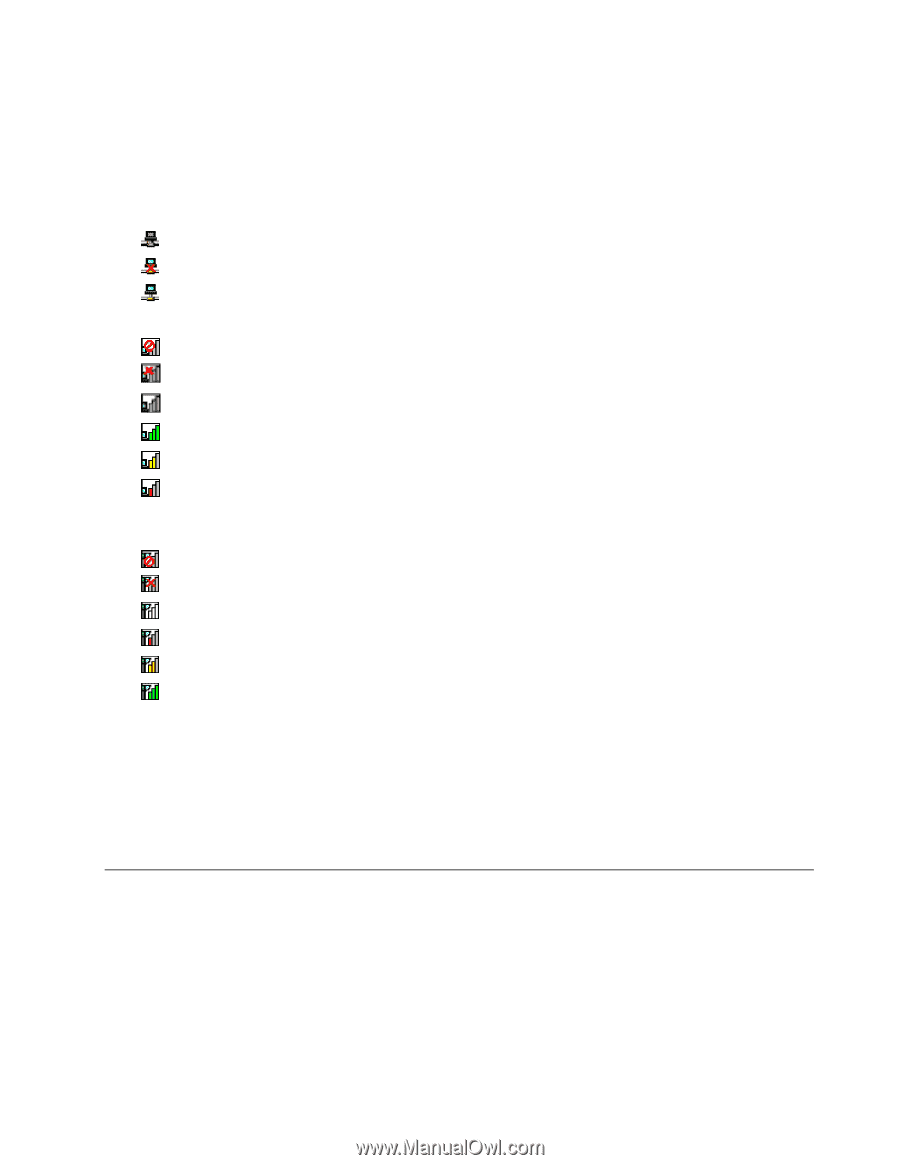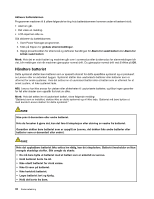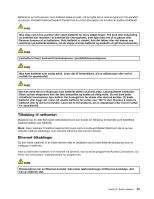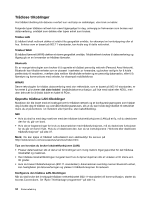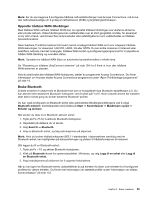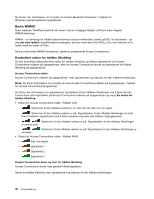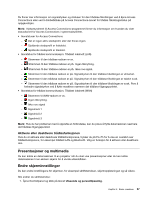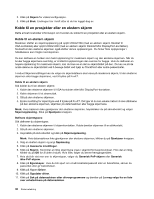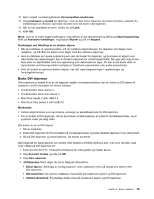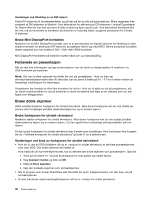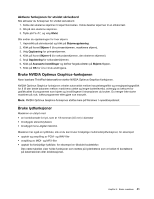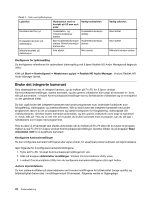Lenovo ThinkPad L530 (Norwegian) User Guide - Page 53
Presentasjoner og multimedia, Endre skjerminnstillinger, Aktivere eller deaktivere trådløsfunksjonen
 |
View all Lenovo ThinkPad L530 manuals
Add to My Manuals
Save this manual to your list of manuals |
Page 53 highlights
Du finner mer informasjon om signalstyrken og statusen for den trådløse tilkoblingen ved å åpne Access Connections eller ved å dobbeltklikke på Access Connections-ikonet for trådløs tilkoblingsstatus på oppgavelinjen. Merk: I hjelpesystemet til Access Connections-programmet finner du informasjon om hvordan du viser statusikonet for Access Connections i systemstatusfeltet. • Ikonstatuser for Access Connections - Det er ingen aktiv stedsprofil, eller det finnes ingen. - Gjeldende stedsprofil er frakoblet. - Gjeldende stedsprofil er tilkoblet. • Ikonstatus for trådløs kommunikasjon: Trådløst lokalnett (LAN) - Strømmen til den trådløse radioen er av. - Strømmen til den trådløse radioen er på. Ingen tilknytning. - Strømmen til den trådløse radioen er på. Ikke noe signal. - Strømmen til den trådløse radioen er på. Signalstyrken til den trådløse tilkoblingen er utmerket. - Strømmen til den trådløse radioen er på. Signalstyrken til den trådløse tilkoblingen er relativt svak. - Strømmen til den trådløse radioen er på. Signalstyrken til den trådløse tilkoblingen er svak. Prøv å forbedre signalstyrken ved å flytte maskinen nærmere det trådløse tilgangspunktet. • Ikonstatus for trådløs kommunikasjon: Trådløst lokalnett (WAN) - Strømmen til WAN-radioen er av. - Ingen tilknytning. - Ikke noe signal - Signalnivå 1 - Signalnivå 2 - Signalnivå 3 Merk: Hvis du har problemer med å opprette en forbindelse, kan du prøve å flytte datamaskinen nærmere det trådløse tilgangspunktet. Aktivere eller deaktivere trådløsfunksjonen Hvis du vil aktivere eller deaktivere trådløsfunksjonene, trykker du på Fn+F5 for å vise en oversikt over trådløsfunksjonene, for eksempel trådløst LAN og Bluetooth. Velg en funksjon for å aktivere eller deaktivere den. Presentasjoner og multimedia Du kan koble en datamaskinen til en projektor når du skal vise presentasjoner eller du kan koble datamaskinen til en ekstern skjerm for å utvide arbeidsflaten. Endre skjerminnstillinger Du kan endre innstillingene for skjermen, for eksempel skriftstørrelsen, skjermoppløsningen og så videre. Slik endrer du skriftstørrelse: 1. Åpne Kontrollpanel og klikk på ikonet Utseende og persontilpasning. Kapittel 2. Bruke maskinen 37